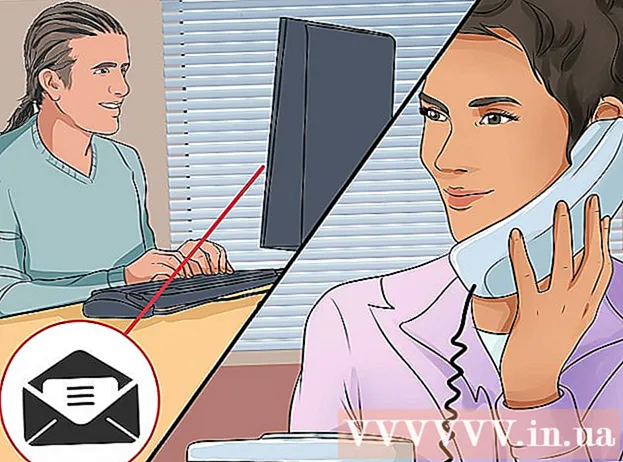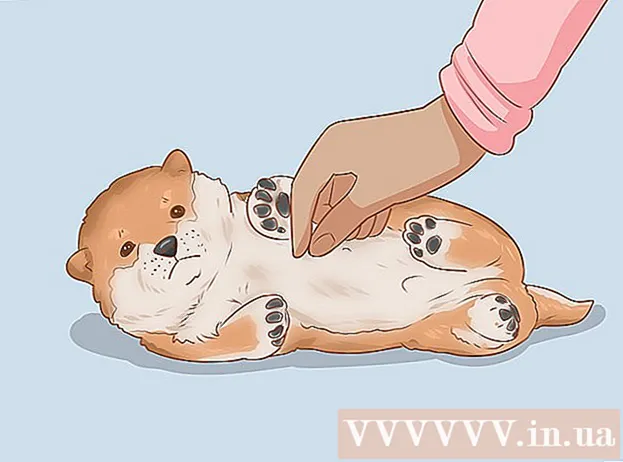Аутор:
Ellen Moore
Датум Стварања:
14 Јануар 2021
Ажурирати Датум:
1 Јули 2024

Садржај
- Кораци
- 1. део од 3: Повезивање сет-топ бок уређаја
- 2. део од 3: Извођење основних поставки
- 3. део 3: Напредно прилагођавање
- Савјети
Ксбок Оне је Мицрософт -ова конзола следеће генерације. Помоћу њега можете истовремено играти игре, прегледавати Интернет, слушати музику, па чак и гледати телевизију. Постављање сет-топ бок уређаја по први пут је прилично једноставно.
Кораци
1. део од 3: Повезивање сет-топ бок уређаја
 1 Пронађите све везе. Ксбок Оне има неколико каблова за повезивање које морате прво повезати са кутијом. Ово укључује Кинецт сензор, интернет везу и пријемник за гледање телевизије на Ксбок Оне.
1 Пронађите све везе. Ксбок Оне има неколико каблова за повезивање које морате прво повезати са кутијом. Ово укључује Кинецт сензор, интернет везу и пријемник за гледање телевизије на Ксбок Оне.  2 Повежите Интернет. Пре него што почнете било шта да радите, морате се уверити да је ваша конзола повезана са Интернетом. На Интернет се можете повезати жичаном методом помоћу Етхернет кабла или бежично ако имате ВиФи рутер.
2 Повежите Интернет. Пре него што почнете било шта да радите, морате се уверити да је ваша конзола повезана са Интернетом. На Интернет се можете повезати жичаном методом помоћу Етхернет кабла или бежично ако имате ВиФи рутер.  3 Повежите се са телевизором. Повежите конзолу са телевизором помоћу ХДМИ кабла. Укључите ХДМИ кабл у ХДМИ ОУТ порт на задњој страни конзоле. Укључите други крај ХДМИ кабла у ХДМИ конектор на телевизору. Ако имате кабловску или сателитску телевизију, можете повезати други ХДМИ кабл на конзолу и пријемник за гледање кабловске или сателитске телевизије.
3 Повежите се са телевизором. Повежите конзолу са телевизором помоћу ХДМИ кабла. Укључите ХДМИ кабл у ХДМИ ОУТ порт на задњој страни конзоле. Укључите други крај ХДМИ кабла у ХДМИ конектор на телевизору. Ако имате кабловску или сателитску телевизију, можете повезати други ХДМИ кабл на конзолу и пријемник за гледање кабловске или сателитске телевизије.  4 Повежите свој Кинецт сензор. Прикључите Кинецт у одговарајући порт на задњој страни вашег Ксбок Оне. Овај порт се налази између УСБ портова и ИЦ порта.
4 Повежите свој Кинецт сензор. Прикључите Кинецт у одговарајући порт на задњој страни вашег Ксбок Оне. Овај порт се налази између УСБ портова и ИЦ порта. - Кабл сензора Кинецт има фиксну дужину од три метра, па инсталирајте сензор на тој удаљености од конзоле.
 5 Прикључите конзолу на напајање. Узмите кабл за напајање, укључите га у утичницу за струју и са задње стране конзоле. Овај конектор ће бити крајње лево на задњој страни конзоле. Затим прикључите кабл за напајање у адаптер. На крају, други крај кабла укључите у утичницу за струју.
5 Прикључите конзолу на напајање. Узмите кабл за напајање, укључите га у утичницу за струју и са задње стране конзоле. Овај конектор ће бити крајње лево на задњој страни конзоле. Затим прикључите кабл за напајање у адаптер. На крају, други крај кабла укључите у утичницу за струју. - Лампица напајања на Ксбок Оне ће се укључити да означи да се напајање напаја на конзоли.
2. део од 3: Извођење основних поставки
 1 Укључите свој Ксбок Оне. Конзолу можете укључити помоћу жичаног гамепада. Једноставно притисните дугме Хоме на свом контролеру да бисте истовремено укључили и конзолу и контролер.
1 Укључите свој Ксбок Оне. Конзолу можете укључити помоћу жичаног гамепада. Једноставно притисните дугме Хоме на свом контролеру да бисте истовремено укључили и конзолу и контролер. - Такође можете додирнути предњу страну Ксбок Оне (где је логотип) да бисте укључили конзолу.
- Ако имате бежични контролер, обавезно уметните батерије у контролер пре него што покушате да покренете конзолу.
- Осим почетног подешавања, Кинецт сензор се такође може користити за покретање конзоле. Можете да укључите Ксбок Оне преко сензора говорећи „Укључи Ксбок“ у домету сензора.
 2 Пратите упутства на екрану. Прва ствар коју ћете видети на екрану биће логотип Ксбок Оне на зеленој позадини.Сачекајте тренутак док конзола обрађује информације како би вам дала упутства о почетном подешавању.
2 Пратите упутства на екрану. Прва ствар коју ћете видети на екрану биће логотип Ксбок Оне на зеленој позадини.Сачекајте тренутак док конзола обрађује информације како би вам дала упутства о почетном подешавању. - У првом упутству за наставак ћете морати да притиснете дугме А. Ово упутство ћете видети као контролер на екрану. Након тога, Ксбок Оне ће вас први пут поздравити.
 3 Изабери језик. Доступно је много језика за избор, укључујући енглески, немачки, шпански. Да бисте видели читав избор, само се померите надоле. Изаберите жељени језик, а затим притисните "А".
3 Изабери језик. Доступно је много језика за избор, укључујући енглески, немачки, шпански. Да бисте видели читав избор, само се померите надоле. Изаберите жељени језик, а затим притисните "А". - Приметићете како се текст на екрану аутоматски преводи на језик по вашем избору као преглед.
 4 Молимо унесите своју земљу. У зависности од језика који изаберете, Ксбок Оне ће вам представити опције за одабир ваше земље.
4 Молимо унесите своју земљу. У зависности од језика који изаберете, Ксбок Оне ће вам представити опције за одабир ваше земље.  5 Изаберите мрежне поставке. Можете изабрати жичану везу или ВиФи (бежичну) везу. За стабилне перформансе, боље је изабрати жичану везу.
5 Изаберите мрежне поставке. Можете изабрати жичану везу или ВиФи (бежичну) везу. За стабилне перформансе, боље је изабрати жичану везу. - Приликом одабира бежичне везе морат ћете унијети лозинку усмјеривача да бисте јој приступили.
- Ако конзола из неког разлога не може пронаћи ваш рутер, притисните И на контролеру да освежите претрагу.
 6 Преузмите ажурирања за конзолу. Пошто је ово почетно подешавање, мораћете да преузмете потребна ажурирања за свој Ксбок Оне. За преузимање ажурирања потребна вам је интернетска веза која тежи приближно 500 МБ.
6 Преузмите ажурирања за конзолу. Пошто је ово почетно подешавање, мораћете да преузмете потребна ажурирања за свој Ксбок Оне. За преузимање ажурирања потребна вам је интернетска веза која тежи приближно 500 МБ. - Након ажурирања, ваша конзола ће се аутоматски поново покренути.
3. део 3: Напредно прилагођавање
 1 Унесите своју временску зону. Након поновног покретања вашег Ксбок Оне, од вас ће се тражити да притиснете дугме Хоме на контролеру да бисте наставили са подешавањем. Молимо вас да прво наведете своју временску зону. Поново, подразумевани избор ће зависити од земље коју сте раније навели.
1 Унесите своју временску зону. Након поновног покретања вашег Ксбок Оне, од вас ће се тражити да притиснете дугме Хоме на контролеру да бисте наставили са подешавањем. Молимо вас да прво наведете своју временску зону. Поново, подразумевани избор ће зависити од земље коју сте раније навели.  2 Подесите свој Кинецт сензор. Постављањем Кинецт сензора, можете се аутоматски пријавити путем препознавања сензора, управљати конзолом гласом и покретима руку, комуницирати са другим корисницима Кинецта и управљати телевизором.
2 Подесите свој Кинецт сензор. Постављањем Кинецт сензора, можете се аутоматски пријавити путем препознавања сензора, управљати конзолом гласом и покретима руку, комуницирати са другим корисницима Кинецта и управљати телевизором. - Обавезно прикључите микрофон на конзолу како бисте могли прецизно измерити његову јачину приликом постављања Кинецт -а.
- Будите тихи када вас то упуте замоле. То ће утицати на подешавање сензора.
 3 Пријавите се на свој Мицрософт налог. Да бисте то урадили, можете користити лозинку и адресу е -поште повезану са вашом играчком ознаком. Ако немате постојећу ознаку, уместо тога можете да користите Скипе, Оутлоок.цом, Виндовс 8 или Виндовс Пхоне налоге.
3 Пријавите се на свој Мицрософт налог. Да бисте то урадили, можете користити лозинку и адресу е -поште повезану са вашом играчком ознаком. Ако немате постојећу ознаку, уместо тога можете да користите Скипе, Оутлоок.цом, Виндовс 8 или Виндовс Пхоне налоге. - Ако немате налог из предложених алтернатива, мораћете да креирате нови налог у корпорацији Мицрософт да бисте наставили.
 4 Прихватите Уговор о лиценцирању за Ксбок Ливе. Прочитајте и прихватите Уговор о лиценци за Ксбок. Након тога ћете имати право на заштиту личних података.
4 Прихватите Уговор о лиценцирању за Ксбок Ливе. Прочитајте и прихватите Уговор о лиценци за Ксбок. Након тога ћете имати право на заштиту личних података.  5 Промените изглед. Моћи ћете да промените боју за тему боје конзоле. Након што одаберете боју, видећете преглед како ће панел изгледати.
5 Промените изглед. Моћи ћете да промените боју за тему боје конзоле. Након што одаберете боју, видећете преглед како ће панел изгледати.  6 Сачувајте лозинку. Пре напуштања подешавања, Ксбок Оне ће вас питати да ли желите да сачувате лозинку. Препоручује се да то учините тако да конзола не тражи лозинку сваки пут када се пријавите, али ако сте забринути око тога ко можда користи вашу конзолу, немојте чувати лозинку.
6 Сачувајте лозинку. Пре напуштања подешавања, Ксбок Оне ће вас питати да ли желите да сачувате лозинку. Препоручује се да то учините тако да конзола не тражи лозинку сваки пут када се пријавите, али ако сте забринути око тога ко можда користи вашу конзолу, немојте чувати лозинку. - Такође ће вас питати да ли желите да се пријавите аутоматски након што вас Кинецт сензор препозна.
 7 Довршите подешавање. Сада притисните дугме Почетна на свом контролеру да бисте довршили подешавање и идите на контролну таблу Ксбок Оне са изабраном темом боје. Уживајте у услугама које нуди ваш нови Ксбок!
7 Довршите подешавање. Сада притисните дугме Почетна на свом контролеру да бисте довршили подешавање и идите на контролну таблу Ксбок Оне са изабраном темом боје. Уживајте у услугама које нуди ваш нови Ксбок!
Савјети
- Да бисте најбоље искористили своје искуство на мрежи, пријавите се за чланство у Ксбок Ливе Голд уз накнаду. Ово ће вам омогућити приступ свим мрежним функцијама Ксбок Оне, укључујући играње са пријатељима преко Интернета.
- Добићете бесплатну пробну верзију Ксбок Ливе Голд 30 дана након што региструјете своју нову конзолу.